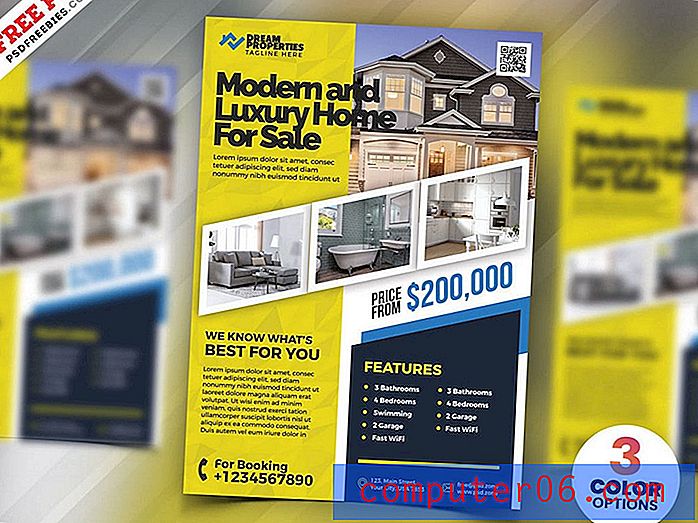Cómo mostrar saltos de página en Excel 2010
Los datos de Microsoft Excel 2010 generalmente se ven mejor en la pantalla de su computadora. Desafortunadamente, no siempre es posible obligar a alguien a verlo de esa manera. Por lo tanto, debe aprender a ajustar la configuración en Excel 2010 para que los documentos estén formateados correctamente para imprimir. Un elemento importante de esto es simplemente saber dónde termina o comienza una página, por lo que puede ser útil saber cómo mostrar saltos de página en Excel 2010 . Con los saltos de página visibles en su pantalla de forma predeterminada, siempre sabrá qué datos de su hoja de cálculo se ajustarán en una página y qué datos se enviarán a otra página.
Mostrar líneas de salto de página de Excel 2010 de forma predeterminada
Al igual que muchos de los otros cambios predeterminados que puede realizar en una hoja de cálculo de Excel 2010, la configuración que necesita modificar se encuentra en el menú Opciones de Excel . Los cambios que realice en este menú afectarán la forma predeterminada en que se muestra su hoja de cálculo y la forma predeterminada en que funciona. Lo que esto significa es que un cambio en el menú Opciones de Excel se aplicará automáticamente a todos los documentos nuevos hasta que elija cambiar esa opción nuevamente.
Tenga en cuenta que, además del método a continuación, también hay una opción de Vista previa de salto de página en la pestaña Vista que le permite ver cómo su hoja de trabajo se divide en páginas. El siguiente método ajusta la visualización de los saltos de página en la vista Normal . Sin embargo, si agrega saltos de página manualmente, también se indicarán mediante líneas continuas en la vista Normal . Los saltos de página automáticos que estamos mostrando con el siguiente método se indicarán en la pantalla mediante líneas discontinuas.
Paso 1: Inicie Microsoft Excel 2010.
Paso 2: haz clic en la pestaña Archivo en la parte superior de la ventana.

Paso 3: haga clic en Opciones en la parte inferior de la columna izquierda para abrir la ventana Opciones de Excel .
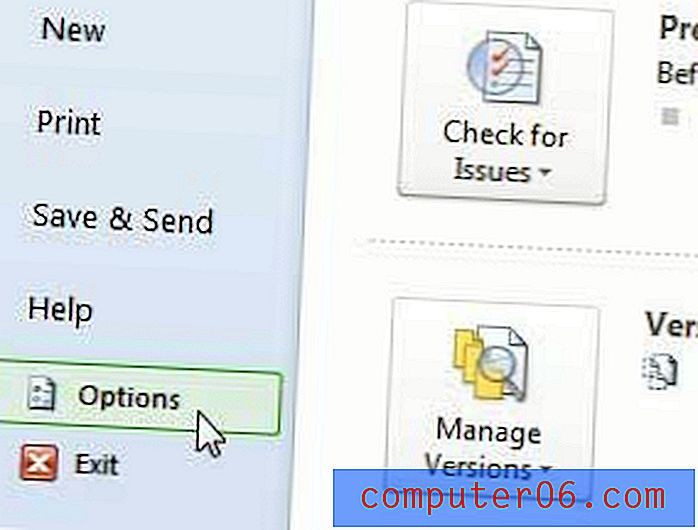
Paso 4: haga clic en Avanzado en la columna en el lado izquierdo de la ventana Opciones de Excel .
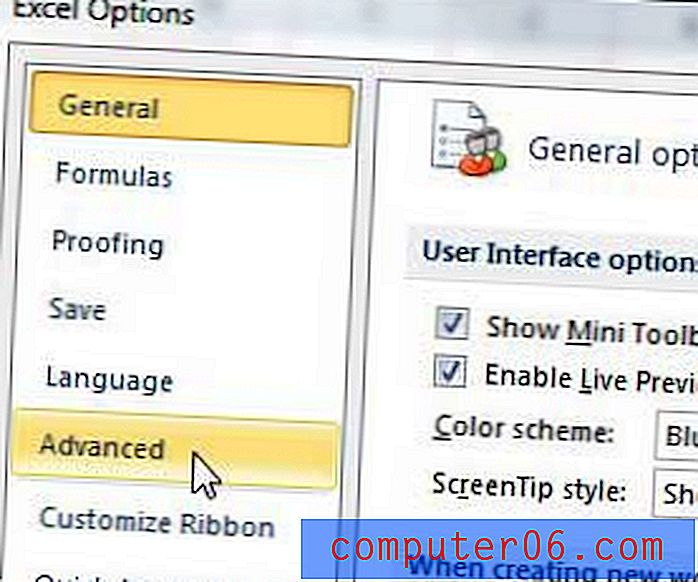
Paso 5: desplácese a las opciones de Visualización para esta sección de la hoja de trabajo, luego marque la casilla a la izquierda de Mostrar saltos de página . Tenga en cuenta que esto solo está cambiando la opción para la hoja de trabajo que está actualmente activa. Si desea realizar este cambio para otras hojas de trabajo, deberá crear esa hoja en el libro de trabajo actual, luego elegir la hoja del menú desplegable a la derecha de Opciones de visualización para esta hoja de trabajo .
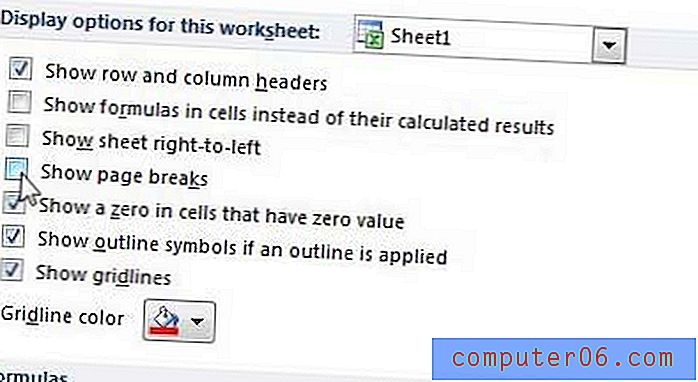
Paso 6: haga clic en el botón Aceptar en la parte inferior de la ventana. Ahora debería ver los saltos de página en la hoja de trabajo actual.
Si solo usa saltos de página automáticos y no le interesa crear manuales, puede ajustar el tamaño de su hoja de cálculo haciendo clic en el iniciador del cuadro de diálogo Configuración de página en la parte inferior derecha de la sección Configuración de página en la pestaña Diseño de página . En ese menú hay una sección de Escala donde puede elegir el número de páginas para ajustar la hoja de cálculo. Después de cambiar algo allí, puede hacer clic en el botón Vista previa de impresión para ver cómo se ve la versión impresa de su hoja.
Si no ha realizado ningún cambio en su hoja de cálculo con respecto a los saltos de página, entonces lo que está viendo actualmente probablemente esté compuesto por saltos de página automáticos, que Excel crea por sí solo. Sin embargo, también puede crear saltos de página manuales.
Para crear un nuevo salto de página en Microsoft Excel, simplemente elija el número de fila o letra de columna antes del cual desea agregar el salto de página horizontal o vertical, respectivamente. Luego haga clic en la pestaña Diseño de página en la parte superior de la ventana, haga clic en el botón Saltos, luego elija la opción Insertar salto de página .
Notará que, en ese menú desplegable, también hay una opción Eliminar salto de página . Esto le permite eliminar un salto de página que haya agregado manualmente. Simplemente haga clic en el número de fila después del salto de página horizontal o en la letra de la columna después del salto de página vertical, luego seleccione la opción Eliminar salto de página.
Finalmente, puede usar la opción Restablecer todos los saltos de página si desea deshacerse de todos los saltos de página que ha agregado manualmente a su página.